Inhoudsopgave
Als u het menu → kiest, verschijnt er een dialoogvenster met verscheidene pagina's, die u door op de pictogrammen te klikken kunt openen en waarin u veel instellingen van Calligra Sheets kunt wijzigen.
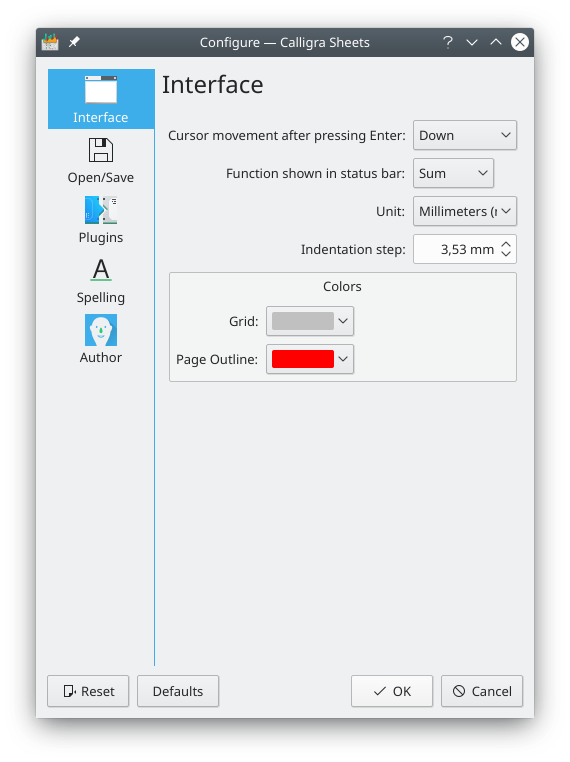
- Cursorbewegingen na indrukken van Enter:
Wanneer u op de Enter-toets drukt, zal de muisaanwijzer een plaats naar Omlaag, Omhoog, Rechts, Links of Omlaag, eerste kolom of Geen gaan, afhankelijk van de instelling in deze keuzelijst.
- Getoonde functie in de statusbalk:
In deze keuzelijst kunt u de berekening kiezen die gebruikt wordt voor de Samenvatting in de statusbalk.
- Eenheid:
Kies de standaard eenheid voor gebruik in de werkbladen.
- Inspringen:
Stelt in hoe ver moet worden ingesprongen in een cel, als u Meer inspringen/Minder inspringen kiest in de werkbalk. Deze acties zijn niet standaard in de werkbalk aanwezig.
- Alle navigatietoetsen vangen bij het bewerken
Vangt alle navigatietoetsen, bijv. de pijltjestoetsen, page up/page down, de tab-toetsen, wanneer een cel met de ingebouwde celbewerker wordt bewerkt. De ingebouwde celbewerker is die die direct in de cel verschijnt. Indien gevangen dienen de toetsen voor de navigatie in de bewerker, en anders voor de navigatie in het werkblad.
In het deel Kleuren kunt u de kleur kiezen van het raster van het werkblad. Als u dit raster helemaal niet wenst, maakt u Raster tonen inactief in de dialoog van → → .
In dit deel kunt u ook de kleur kiezen voor de markeringslijnen die de paginaranden aangeven in de afdruk, wanneer in het menu geactiveerd is.
Selecteer Aangepast in de huidige kleur om de standaard dialoog Kleur kiezen van KDE te tonen.
- Raster
Klik hierop om de rasterkleur te wijzigen, bijv. de kleur van de celranden.
- Paginaranden
De paginaranden worden zichtbaar als u → inschakelt. Klik op de gekleurde balk om de standaardkleur, rood, door een andere kleur te vervangen.